
Wie ändere ich die globale Schriftart in Win7? Unser Computer kann globale Schriftarten ändern. Nachdem wir diese Auswahl im Personalisierungsprojekt geändert haben, können wir die auf unserem Computer angezeigten Schriftarten ändern, um die Schriftarten anzuzeigen, die uns gefallen. Wie kann man das also ändern? Wenn Sie nicht wissen, wie, der Editor hat die Methode zum Ändern der globalen Schriftartenanzeige des Computers im Win7-System zusammengestellt.

1. Klicken Sie mit der rechten Maustaste auf eine leere Stelle auf dem Desktop und wählen Sie Personalisieren.
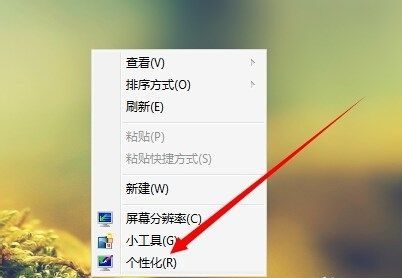
2. Finden Sie die Fensterfarbe.
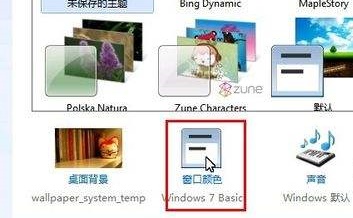
3. Klicken Sie unten auf die erweiterten Darstellungseinstellungen.
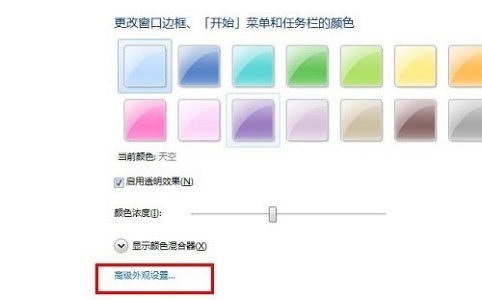
4. Wählen Sie das ausgewählte Projekt im Projekt aus.
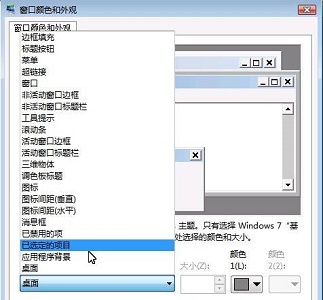
5. Ändern Sie dann die Schriftart unten.
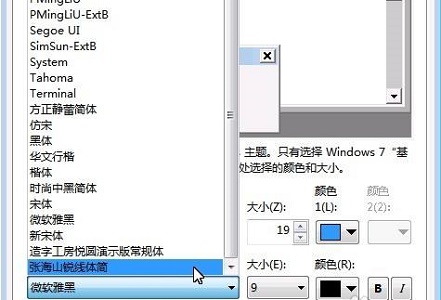
6. Sie können auch die Farbe, Größe, Fett- und Kursivschrift usw. ändern.
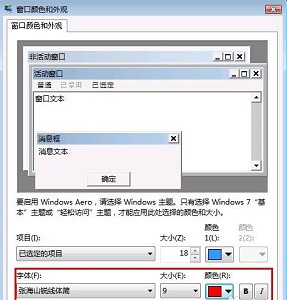
7. Klicken Sie nach Abschluss auf Übernehmen und warten Sie, bis sich die Einstellungen ändern.

8. Nachdem die Änderung abgeschlossen ist, können Sie die Änderung der Schriftart sehen.

Das Obige ist der gesamte Inhalt von [So ändern Sie globale Schriftarten in Win7 – So ändern Sie die globale Schriftartenanzeige des Computers im Win7-System], weitere spannende Tutorials finden Sie auf dieser Website!
Das obige ist der detaillierte Inhalt vonSo ändern Sie die globale Schriftart in Win7. Für weitere Informationen folgen Sie bitte anderen verwandten Artikeln auf der PHP chinesischen Website!




